 Lexus IS: Impostazioni del veicolo
Lexus IS: Impostazioni del veicolo
1. Premere il pulsante "MENU" su Remote Touch.
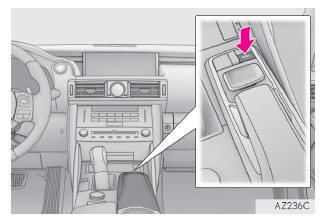
2. Selezionare "Conf.".
3. Selezionare "Veicolo".
4. Selezionare gli elementi da impostare.
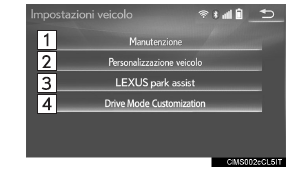
- Selezionare per impostare la manutenzione.
- Selezionare
per impostare
la
personalizzazio
ne del veicolo.
"Manuale di uso e manutenzione"
- Selezionare
per impostare
l'assistente di
parcheggio
Lexus-sensori.
"Manuale di uso e manutenzione"
- Selezionare per impostare la modalità di guida.
MANUTENZIONE*
1. Visualizzare la schermata "Impostazioni veicolo".
2. Selezionare "Manutenzione".
3. Selezionare l'elemento desiderato.
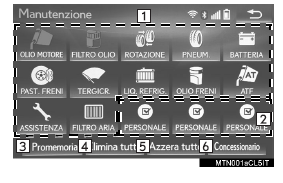
- Selezionare per impostare la condizione di parti o componenti.
- Selezionare per aggiungere nuove informazioni di carattere diverso da quelle messe a disposizione.
- Se l'opzione è attiva, l'indicatore si illumina. Il sistema viene così impostato per visualizzare le informazioni di manutenzione nella schermata "Informazioni".
- Selezionare per annullare tutte le condizioni inserite.
- Selezionare per ripristinare la voce che ha soddisfatto una condizione.
- Selezionare per registrare/modificare informazioni relative al concessionario.
Leggi anche:
Mazda 6. Sistema di controllo delle emissioni (SKYACTIV-G 2.0, SKYACTIV-G 2.5)
Questo veicolo è dotato di un sistema di controllo delle emissioni (del quale
fa parte il catalizzatore) conforme ai requisiti previsti dalle normative
attualmente in vigore.
ATTENZIONE
Non parcheggiare mai sopra o
vicino a materiali infiammabili: Parcheggiare sopra o
vicino a materiali infiammabili, come erba secca, è ...
Lexus IS. Sistema a mani libere (per telefono cellulare)
Quando è selezionata la modalità a
mani libere, è possibile effettuare una
chiamata sul "Display laterale" se il
contatto desiderato è registrato su uno
dei 5 pulsanti visualizzati.
1.Selezionare il contatto desiderato.
2. Verificare che sia visualizzata la
schermata "Chiamata".
■MEMORIZZAZIONE D ...